[SOLVED] क्रोम में ERR_CONNECTION_RESET
अनेक वस्तुओं का संग्रह / / November 28, 2021
Chrome में ERR_CONNECTION_RESET ठीक करें: इस त्रुटि का अर्थ है कि आप जिस वेबसाइट पर जाने का प्रयास कर रहे हैं, वह गंतव्य वेबसाइट के साथ संबंध स्थापित नहीं कर सकती है। यह त्रुटि रजिस्ट्री या नेटवर्क परिवर्तन द्वारा ट्रिगर की गई है और वास्तव में इस त्रुटि से जुड़ी बहुत सारी जानकारी है। आपको अन्य सभी वेबसाइट के साथ इस त्रुटि का सामना नहीं करना पड़ेगा क्योंकि कुछ साइटें काम करेंगी लेकिन कुछ नहीं करेंगी और इसलिए इस त्रुटि का निवारण करना आवश्यक है।
यह वेब साइट उपलब्ध नहीं है
google.com से कनेक्शन बाधित हो गया था।
त्रुटि 101 (नेट:: ERR_CONNECTION_RESET): कनेक्शन रीसेट किया गया था
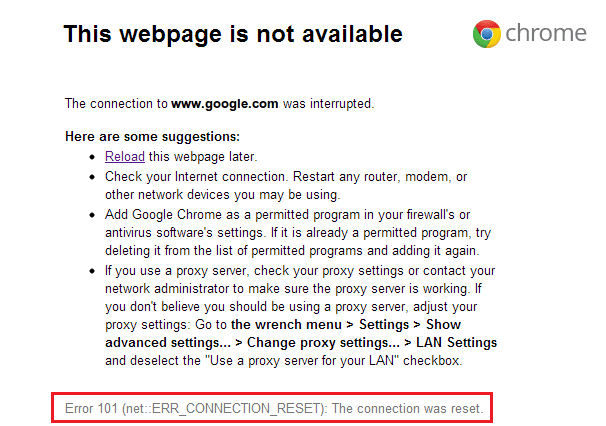
अब जैसा कि आप देख रहे हैं कि त्रुटि में ही कुछ समस्या निवारण चरण बताए गए हैं जो काफी उपयोगी हैं, इसलिए नीचे सूचीबद्ध विधियों को आज़माने से पहले सुनिश्चित करें कि आप उन्हें पहले आज़माएँ। लेकिन अगर वे आपके विशेष मामले में मददगार नहीं हैं तो चिंता न करें बस इस गाइड का पालन करें और आप इस मुद्दे को आसानी से ठीक कर लेंगे।
अंतर्वस्तु
- [SOLVED] क्रोम में ERR_CONNECTION_RESET
- विधि 1: CCleaner और Malwarebytes चलाएँ
- विधि 2: सेटअप एमटीयू (अधिकतम ट्रांसमिशन यूनिट)
- विधि 3: ब्राउज़र कैश साफ़ करना
- विधि 4: एंटीवायरस प्रोग्राम को अस्थायी रूप से अक्षम करें
- विधि 5: AppEx नेटवर्क एक्सेलेरेटर सुविधा को अक्षम करें
- विधि 6: नेटश विंसॉक रीसेट कमांड द्वारा
- विधि 7: प्रॉक्सी अक्षम करें
- विधि 8: क्रोम अपडेट करें और ब्राउज़र सेटिंग्स रीसेट करें
[SOLVED] क्रोम में ERR_CONNECTION_RESET
यह सुनिश्चित कर लें पुनर्स्थापन स्थल बनाएं बस कुछ गलत होने पर।
विधि 1: CCleaner और Malwarebytes चलाएँ
यह सुनिश्चित करने के लिए कि आपका कंप्यूटर सुरक्षित है, एक पूर्ण एंटीवायरस स्कैन करें। इसके अलावा CCleaner और Malwarebytes Anti-malware चलाते हैं।
1. डाउनलोड करें और इंस्टॉल करें CCleaner & मालवेयरबाइट्स।
2.मालवेयरबाइट्स चलाएँ और इसे हानिकारक फ़ाइलों के लिए आपके सिस्टम को स्कैन करने दें।
3.यदि मैलवेयर पाया जाता है तो यह उन्हें स्वचालित रूप से हटा देगा।
4.अब भागो CCleaner और "क्लीनर" अनुभाग में, विंडोज टैब के तहत, हम निम्नलिखित चयनों को साफ करने की जाँच करने का सुझाव देते हैं:

5. एक बार जब आप सुनिश्चित कर लें कि उचित बिंदुओं की जांच हो गई है, तो बस क्लिक करें रन क्लीनर, और CCleaner को अपना काम करने दें।
6. अपने सिस्टम को साफ करने के लिए आगे रजिस्ट्री टैब चुनें और सुनिश्चित करें कि निम्नलिखित की जांच की गई है:

7. समस्या के लिए स्कैन का चयन करें और CCleaner को स्कैन करने की अनुमति दें, फिर क्लिक करें चुनी हुई समस्याएं ठीक करें।
8. जब CCleaner पूछता है "क्या आप रजिस्ट्री में बैकअप परिवर्तन चाहते हैं?"हाँ चुनें।
9. एक बार आपका बैकअप पूरा हो जाने के बाद, सभी चयनित मुद्दों को ठीक करें चुनें।
10. अपने पीसी को पुनरारंभ करें और आप सक्षम हो सकते हैं Chrome में ERR_CONNECTION_RESET ठीक करें।
विधि 2: सेटअप एमटीयू (अधिकतम ट्रांसमिशन यूनिट)
1. विंडोज की + आर दबाएं और फिर "टाइप करें"Ncpa.cpl पर"और नेटवर्क कनेक्शन खोलने के लिए एंटर दबाएं।

2.अब अपना नाम नोट कर लें सक्रिय वायरलेस नेटवर्क कनेक्शन (हमारे मामले में यह TAP है).
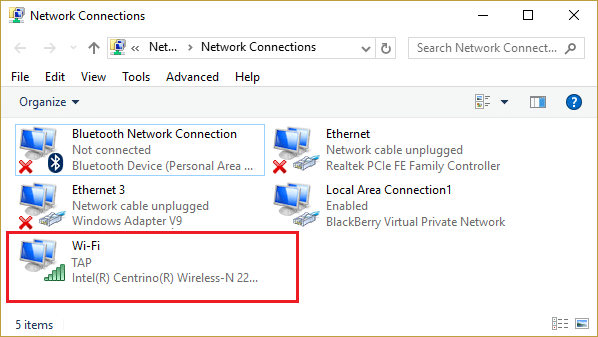
3. विंडोज की + एक्स दबाएं और फिर चुनें कमांड प्रॉम्प्ट (एडमिन)।
4.अगला, cmd में निम्न कमांड टाइप करें और एंटर दबाएं:
netsh इंटरफ़ेस IPv4 सेट सबइंटरफ़ेस "नेटवर्क कनेक्शन 4 का नाम" mtu=1472 store=persitent
नोट: नेटवर्क कनेक्शन के नाम को अपने नेटवर्क एडेप्टर के वास्तविक नाम से बदलें।

5. बस, फिर से यह जांचने की कोशिश करें कि क्या त्रुटि हल हो गई है।
विधि 3: ब्राउज़र कैश साफ़ करना
1.गूगल क्रोम खोलें और दबाएं कंट्रोल + एच इतिहास खोलने के लिए।
2.अगला, क्लिक करें देखा गया साफ करें बाएं पैनल से डेटा।

3.सुनिश्चित करें कि "समय की शुरुआतसे निम्नलिखित मदों को मिटाएं के अंतर्गत चुना गया है।
4. इसके अलावा, निम्नलिखित पर सही का निशान लगाएं:
- इतिहास खंगालना
- इतिहास डाउनलोड करें
- कुकीज़ और अन्य सर और प्लगइन डेटा
- संचित चित्र और फ़ाइलें
- ऑटोफिल फॉर्म डेटा
- पासवर्डों

5.अब क्लिक करें समस्त ब्राउज़िंग डेटा साफ़ करें और इसके खत्म होने का इंतजार करें।
6. अपना ब्राउज़र बंद करें और अपने पीसी को पुनरारंभ करें।
विधि 4: एंटीवायरस प्रोग्राम को अस्थायी रूप से अक्षम करें
कभी-कभी एंटीवायरस प्रोग्राम क्रोम में त्रुटि ERR_CONNECTION_RESET का कारण बन सकता है और यह सत्यापित करने के लिए ऐसा नहीं है। यहां आपको अपने एंटीवायरस को सीमित समय के लिए अक्षम करने की आवश्यकता है ताकि आप जांच सकें कि क्या एंटीवायरस होने पर भी त्रुटि दिखाई देती है बंद।
1.. पर राइट-क्लिक करें एंटीवायरस प्रोग्राम आइकन सिस्टम ट्रे से और चुनें अक्षम करना।

2.अगला, उस समय सीमा का चयन करें जिसके लिए एंटीवायरस अक्षम रहेगा।

नोट: कम से कम संभव समय चुनें, उदाहरण के लिए 15 मिनट या 30 मिनट।
3. इसे अक्षम करने के बाद अपने ब्राउज़र को पुनरारंभ करें और परीक्षण करें। यह अस्थायी होगा, यदि एंटीवायरस को अक्षम करने के बाद समस्या ठीक हो जाती है, तो अपने एंटीवायरस प्रोग्राम को अनइंस्टॉल और पुनर्स्थापित करें।
विधि 5: AppEx नेटवर्क एक्सेलेरेटर सुविधा को अक्षम करें
कई उपयोगकर्ताओं ने बताया है कि AppEx नेटवर्क एक्सेलेरेटर सुविधा err_connection_reset समस्या का कारण बनती है और आप आसानी से कर सकते हैं Chrome में ERR_CONNECTION_RESET ठीक करें इसे अक्षम करके जारी करें। नेटवर्क कार्ड प्रॉपर्टीज पर जाएं और समस्या को हल करने के लिए "AppEx नेटवर्क एक्सेलेरेटर" को अनचेक करें।
विधि 6: नेटश विंसॉक रीसेट कमांड द्वारा
1. विंडोज बटन पर राइट-क्लिक करें और "चुनें"कमांड प्रॉम्प्ट (एडमिन)।“

2. फिर से एडमिन कमांड प्रॉम्प्ट खोलें और निम्नलिखित टाइप करें और प्रत्येक के बाद एंटर दबाएं:
- ipconfig /flushdns
- nbtstat -r
- नेटश इंट आईपी रीसेट
- नेटश विंसॉक रीसेट

3. परिवर्तन लागू करने के लिए रीबूट करें। नेटश विंसॉक रीसेट कमांड लगता है Chrome में ERR_CONNECTION_RESET ठीक करें।
विधि 7: प्रॉक्सी अक्षम करें
1. विंडोज की + आर दबाएं और फिर "टाइप करें": Inetcpl.cpl"और खोलने के लिए एंटर दबाएं इंटरनेट गुण।

2.अगला, यहां जाएं कनेक्शन टैब और लैन सेटिंग्स का चयन करें।

3.अनचेक करें अपने LAN के लिए प्रॉक्सी सर्वर का उपयोग करें और सुनिश्चित करें कि "स्वचालित रूप से सेटिंग पता लगाए" जाँच की गई है।

4. ओके पर क्लिक करें और फिर अप्लाई करें और अपने पीसी को रीबूट करें।
विधि 8: क्रोम अपडेट करें और ब्राउज़र सेटिंग्स रीसेट करें
क्रोम अपडेट किया गया है: सुनिश्चित करें कि क्रोम अपडेट है। क्रोम मेनू पर क्लिक करें, फिर सहायता करें और Google क्रोम के बारे में चुनें। क्रोम अपडेट की जांच करेगा और किसी भी उपलब्ध अपडेट को लागू करने के लिए रीलॉन्च पर क्लिक करेगा।

क्रोम ब्राउज़र रीसेट करें: क्रोम मेनू पर क्लिक करें, फिर सेटिंग्स का चयन करें, उन्नत सेटिंग्स दिखाएं और "सेटिंग्स रीसेट करें" अनुभाग के तहत सेटिंग्स रीसेट करें पर क्लिक करें।

आप यह भी जांच सकते हैं:
- Google क्रोम में त्रुटि कोड 105 ठीक करें
- ERR_SSL_VERSION_OR_CIPHER_MISMATCH क्रोम त्रुटि को ठीक करें
- कैसे ठीक करें इस साइट तक नहीं पहुंचा जा सकता है Google Chrome में त्रुटि
- सर्वर के प्रमाणपत्र को कैसे ठीक करें क्रोम में निरस्त कर दिया गया है
- Chrome में Err_Connection_Closed को ठीक करें
- Google क्रोम में एसएसएल प्रमाणपत्र त्रुटि को कैसे ठीक करें
यही आपने सफलतापूर्वक किया है Chrome में ERR_CONNECTION_RESET ठीक करें लेकिन अगर आपके मन में अभी भी इस बारे में कोई सवाल है तो बेझिझक उनसे कमेंट सेक्शन में पूछ सकते हैं।
![[SOLVED] क्रोम में ERR_CONNECTION_RESET](/uploads/acceptor/source/69/a2e9bb1969514e868d156e4f6e558a8d__1_.png)


